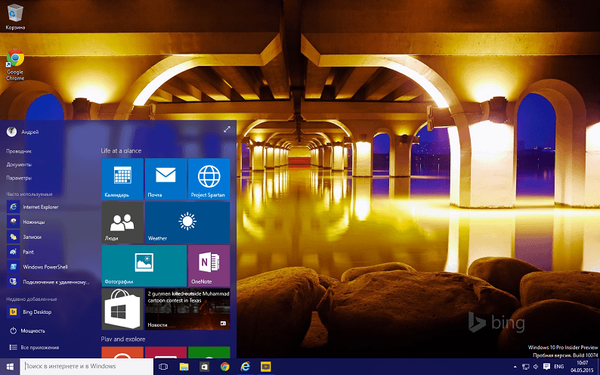Průměrná hodnota Obnova systému (Sr, nebo Obnovení systému) v operačních systémech Windows je obtížné přeceňovat. K tomuto tématu bylo napsáno mnoho článků, které podrobně popisují princip a metody práce s ním..
Mnoho uživatelů tento nástroj úspěšně používá, ale existuje mnoho takových lidí, kteří jej vypínají z různých důvodů (úspora místa na disku, předsudky o virech, které jsou často vybírány pro jejich vypořádání ve složce Information System Volume Information).
Situace je známá, když dojde k nějakému problému s výkonem operačního systému, ke spuštění Sr stane se nemožným, nebo nejsou k dispozici žádné kontrolní body obnovení pro vrácení do pracovního data? Myslím, že mnozí se s tím setkali. Proč se to stalo, je samostatné téma pro konverzaci, ale musíte uznat, že je to škoda, když kvůli tomuto „překvapení“ náhle ztratíme nejjednodušší příležitost k návratu k normálnímu provozu počítače.
Za normálních podmínek vytváří systém sám kontrolní body bez zásahu uživatele. To se děje například při instalaci nových programů, hardwaru nebo aktualizací operačního systému. Ale takové body si můžete vytvořit sami. Tento skript je navržen tak, aby automatizoval tuto akci (druh bezpečnostní sítě pro zapomenuté uživatele).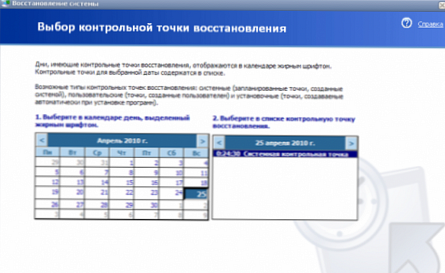
Skript funguje jako na pozadí bez zobrazení zpráv a oken: Zobrazit / skrýt text If WScript.Arguments.Count = 0 Then
Zobrazit / skrýt text If WScript.Arguments.Count = 0 Then
Nastavit objShell = CreateObject („Shell.Application“)
objShell.ShellExecute „wscript.exe“, Chr (34) a WScript.ScriptFullName & Chr (34) & „Run“ ,, „runas“, 1
Jinak
GetObject („winmgmts: \\. \ Root \ default: Systemrestore“). CreateRestorePoint „Current Recovery Point“, 0, 100
Konec pokud
a se závěrem okna pro zadání názvu bodu obnovení: Show / Hide TextIf GetOS = „Windows 7“ Then
Show / Hide TextIf GetOS = „Windows 7“ Then
Pokud WScript.Arguments.length = 0 Then
Nastavit objShell = CreateObject („Shell.Application“)
objShell.ShellExecute „wscript.exe“, „“ “& _
WScript.ScriptFullName & "" "" & "uac", "", "runas", 1
Jinak
CreateSRP
Konec pokud
Konec pokud
Sub CreateSRP
msg = “Bod obnovení úspěšně vytvořen.” & vbCR
msg = msg & „“ & vbCR
msg = msg & „Datum a čas vytvoření:“ & Datum & ”” & Čas
Nastavit SRP = getobject (“winmgmts: \\. \ Root \ default: Systemrestore”)
sDesc = “”
sDesc = InputBox („Zadejte popis bodu obnovení.“, „Vytvoření bodu obnovení systému“, „“)
Pokud Trim (sDesc) “” Pak
sOut = SRP.createrestorepoint (sDesc, 0, 100)
Pokud je 0, pak
WScript.echo „Error“ & sOut & _
„: Nelze vytvořit bod obnovení systému.“
Jinak
Msgbox msg
Konec pokud
Konec pokud
Konec sub
Funkce getos
Nastavit objWMI = GetObject („winmgmts: impersonationLevel = impersonate! \\” & _
". \ Root \ cimv2")
Set colOS = objWMI.ExecQuery (“Select * from Win32_OperatingSystem”)
Pro každý objOS v colOS
Pokud nástroje (objOS.Caption, „Windows 7“), pak
GetOS = „Windows 7“
Konec pokud
Další
Ukončení funkce
Chcete-li vytvořit skript, postupujte takto:
Chcete-li vytvořit skript, postupujte takto:
1) Zkopírujte vybraný kód do libovolného textového editoru (například Poznámkový blok).
2) Klikněte na CTRL + S (Soubor -> Uložit, pokud používáte Poznámkový blok) a uložte soubor s jakýmkoli názvem a příponou .vbs kdekoli
3) Pokud zvolíte typ souboru: Textové soubory, je třeba vzít název souboru v uvozovkách. (Například: „Crp.vbs“)
4) Pokud vyberete typ souboru: Všechny soubory, není název souboru v uvozovkách nutný.
5) Vytvořte zástupce souboru skriptu, který jste vytvořili při spuštění.
6) Podržte klávesu Alt přetáhněte ikonu souboru skriptu do spouštěcí složky v nabídce Start.
Nyní při každém přihlášení do systému se skript automaticky spustí a vytvoří kontrolní bod obnovení systému.
Chcete-li změnit, jak často se vytvářejí body obnovy proveďte následující:
1) Spusťte Plánovač úloh. (Start -> Ovládací panely -> Nástroje pro správu -> Plánovač úloh)
2) Ve stromu vlevo otevřete Knihovnu plánovačů úloh -> Microsoft -> Windows -> SystemRestore
3) Klepněte pravým tlačítkem v horním prostředním okně na soubor Sr a vyberte Vlastnosti.
4) V okně, které se otevře, přejděte na kartu Spouštěče.
5) Klikněte na Vytvořit a nastavte časové parametry, které potřebujete, nebo vyberte existující spoušť (například Denně) a klikněte na Změnit. Chcete-li smazat vytvořené spouštěče, vyberte je a klikněte na Odstranit..
6) Klepnutím na OK přijměte změny..
7) Restartujte počítač